Как да използвате долната и горната функция в Excel
В Microsoft Excel горните(Upper) и долните(Lower) функции са функции за текст . Целта на функцията Lower е да преобразува текста в малки букви(lowercase) , а функцията Upper преобразува текста в главни букви(uppercase) .
Синтаксисът за горната(Upper) и долната(Lower) функция _(Syntax)
Формулата за функцията Lower е LOWER (текст), а за Upper е UPPER (текст).
Нисък
Текст: Текстът, който искате да преобразувате в малки букви. Задължително е.
Горен
Текст: Текстът, който искате да преобразувате в главни букви. Задължително е.
В този урок ще обясним как да използвате функцията Lower за преобразуване на текст в малки букви и функцията Upper за преобразуване на текст в главни букви.
Използвайте функцията Долна(Use Lower) , за да конвертирате текст в малки букви в Excel
Отворете Excel.
Напишете(Write) текст с главни букви в клетката или клетките.

Въведете в клетката, където искате да поставите резултата, =LOWER(A2) .
A2 е клетката, която съдържа текста, който искате да преобразувате в малки букви.

Натиснете(Press) enter и ще видите резултата.
За да получите другите резултати, плъзнете манипулатора за запълване надолу.
Има два други метода за използване на тази функция.

Първият метод е да щракнете върху бутона fx в горния ляв ъгъл на работния лист.
Ще се появи диалогов прозорец за вмъкване на функция .(Insert Function)
В диалоговия прозорец в секцията Избор на категория(Select a Category) изберете Текст(Text) от списъчното поле.
В секцията Избор на функция(Select a Function) изберете Долната(Lower) функция от списъчното поле.
Добре тогава.

Ще се появи диалогов прозорец Аргументи на функцията .(Function Arguments)
В диалоговия прозорец въведете A2 в текстовото(Text) поле.
Тогава ОК(OK) .

Метод втори е да щракнете върху раздела Формули(Formulas ) и да изберете бутона Текст(Text) в групата Функционална библиотека(Function Library) .
Изберете функцията Lowe r от списъка.
Ще се появи диалогов прозорец Аргументи на функцията .(Function Arguments)
Следвайте(Follow) метод първи за стъпките за диалоговия прозорец Аргументи на функцията .(Function Arguments)
Използвайте функцията Upper(Use Upper) , за да конвертирате текст в главни букви в Excel
Въведете(Enter) текст с малки букви в клетката или клетките.

Въведете в клетката, където искате да поставите резултата, =UPPER(A2) .
A2 е клетката, която съдържа текста, който искате да преобразувате в главни букви.

Натиснете(Press) enter и ще видите резултата.
За да получите другите резултати, плъзнете манипулатора за запълване надолу.
Има два метода за използване на горната функция.
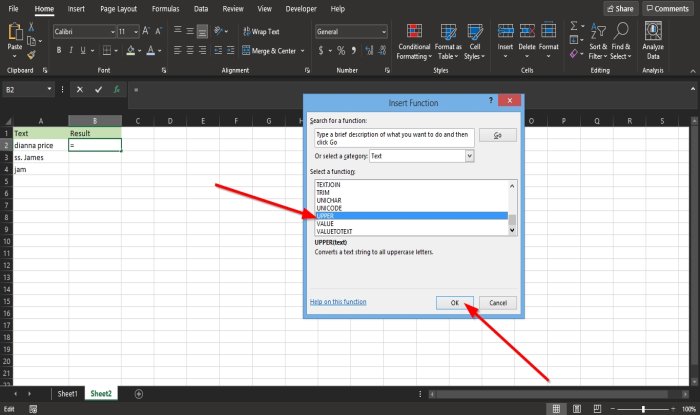
Първият метод е да щракнете върху бутона fx в горния ляв ъгъл на работния лист.
Ще се появи диалогов прозорец за вмъкване на функция .(Insert Function)
В диалоговия прозорец в секцията Избор на категория(Select a Category) изберете Текст(Text) от списъчното поле.
В секцията Избор на функция(Select a Function) изберете горната(Upper) функция от списъчното поле.

Ще се появи диалогов прозорец Аргументи на функцията .(Function Arguments)
В диалоговия прозорец въведете A2 в текстовото(Text ) поле.
След това щракнете върху OK .

Метод втори е да щракнете върху раздела Формули(Formulas) и да изберете бутона Текст(Text) в групата Функционална библиотека(Function Library) .
Изберете горната(Upper) функция от списъка.
Ще се появи диалогов прозорец Аргументи на функцията .(Function Arguments)
Следвайте(Follow) метод първи за стъпките за диалоговия прозорец Аргументи на функцията .(Function Arguments)
Това е!
Сега прочетете(Now read) : Как да използвате функцията IMPOWER в Excel(How to use the IMPOWER function in Excel) .
Related posts
Как да използвате функцията Percentile.Exc в Excel
Как да използвате функцията NETWORKDAYS в Excel
Как да преброите броя на записи с Да или Не в Excel
Excel, Word или PowerPoint не можаха да стартират последния път
Как да използвате функцията за автоматичен тип данни в Excel
Как да използвате функциите EDATE и EOMONTH в Excel
Как да използвате DEC2Bin в Excel за преобразуване на десетично число в двоично
Как да използвате функциите Find и FindB в Excel
Как да спрете или изключите споделянето на работна книга в Excel
Как да вмъкнете и изчислите формули и функции в Excel
Как да добавите линия на тренда в работен лист на Microsoft Excel
Как да използвате функцията DISC в Excel
Как да разделите една колона на няколко колони в Excel
Как да премахнете само за четене от документ на Excel?
Урок за Microsoft Excel, за начинаещи
Как да използвате финансова функция за продължителност в Excel
Microsoft Excel причинява висока употреба на процесора, когато работи под Windows 10
Как да промените файловия формат по подразбиране за запис в Word, Excel, PowerPoint
Как да използвате функцията ИЗБЕРЕТЕ в Excel
Как да добавите или сумирате време в Microsoft Excel
